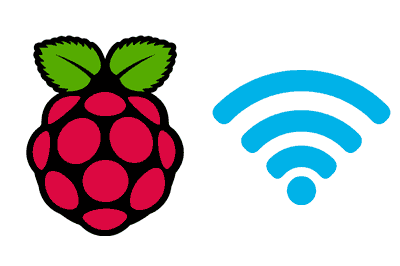En esta entrada vamos a ver cómo configurar nuestra Raspberry Pi para conectarse por Wifi bien sea a través del interface gráfico o mediante consola de comandos.
Conectar Raspberry Pi a través de LAN es útil en muchos casos, pero lógicamente disponer de Wifi nos va a permitir una libertad a la hora de trabajar con ella, instalarla en nuestros proyectos, o emplearla en aplicaciones de IoT.
En las primeras versiones de Raspbian configurar el Wifi podría ser un quebradero de cabeza. Pero en las versiones modernas el proceso se ha simplificado mucho y actualmente es realmente sencillo tanto por GUI como por Terminal.
¿Qué hardware necesitamos?
Si estamos hablando de una Raspberry Pi 3 o 3+, o Zero W, estás de enhorabuena. Estos modelos disponen de Wifi integrado por lo que no necesitaremos ningún componente adicional y tenemos la garantía de que funcionará correctamente.
En el resto de modelos deberemos emplear un a adaptador USB (USB dongle). Afortunadamente son un dispositivo muy barato que podemos encontrar por 1-2€ en vendedores internacionales de AliExpress o eBay.
No obstante, no todos los adaptadores de Wifi USB son compatibles con Raspberry Pi. Aunque en los últimos tiempos se han hecho importantes mejoras y la mayor parte son compatibles, conviene que comprobéis la compatibilidad antes de adquirirlo. En caso de duda, ir a lo seguro y escoged uno que específicamente indique que es compatible.
Configurar Wifi por GUI
Si tenéis acceso al interface gráfico a la Raspberry Pi, bien sea con un teclado ratón y monitor o a través de VPN, en las últimas versiones de Rasbpian es muy sencillo configurar el Wifi.
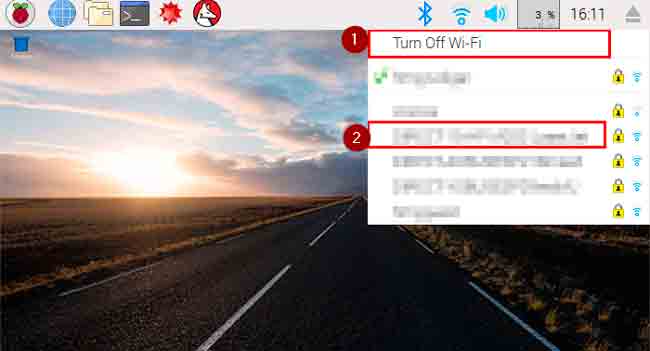
En la parte superior derecha tenemos un icono de Wifi. Simplemente tenemos que pulsarlo y seleccionar “Encender Wifi”. Ahora, en la lista de redes disponibles seleccionamos la Wifi que queremos, y pulsamos sobre ella para conectar.
¡Así de sencillo! Ya podemos navegar y acceder a nuestra Raspberry Pi a través de Wifi.
Configurar Wifi por terminal
Si no tenemos acceso al interface gráfico, por ejemplo porque accedemos a través de SSH, siempre es posible configurar el Wifi a través de la consola de comandos.
Configurar el Wifi a través de la consola de comandos es terriblemente útil y frecuente, ya que en muchas ocasiones no queremos emplear en absoluto el interface gráfico.
Incluso es posible preconfigurar el Wifi al instalar el sistema operativo, y dejarlo preparado para poder acceder a través de SSH o VPN, sin jamás haberle conectado un teclado o un monitor. Veremos esto en una entrada, más adelante.
Listar redes Wifi disponibles
Aunque en muchas ocasiones la red que queremos es nuestra propia Wifi y sabemos perfectamente su nombre (SSID), también es posible listar las redes disponibles desde terminal.
Para ello usamos el comando
sudo iwlist wlan0 scanEl resultado es una larga lista (bastante larga) con todos los datos e información de las redes Wifi disponibles.
Configurar la red Wifi
Una vez que sepamos la red y contraseña a la que nos queremos conectar, debemos editar el fichero /etc/wpa_supplicant/wpa_supplicant.conf
Para ello, empleamos el comando:
sudo nano /etc/wpa_supplicant/wpa_supplicant.confEn este fichero, añadimos lo siguiente al final del archivo, cambiando los datos por los de nuestra wifi.
network={
ssid="nombre-de-tu-wifi"
psk="password-de-tu-wifi"
key_mgmt=WPA-PSK
}```
Por lo que el fichero quedaría algo así:
```bash
ctrl_interface=DIR=/var/run/wpa_supplicant GROUP=netdev
update_config=1
country=ES
network={
ssid="nombre-de-tu-wifi"
psk="password-de-tu-wifi"
key_mgmt=WPA-PSK
}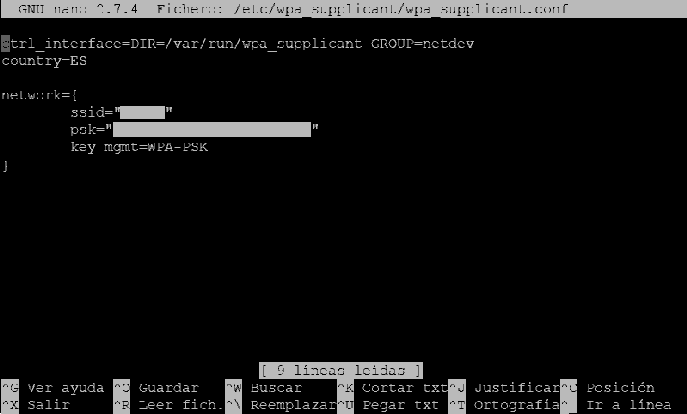
Y reiniciamos Raspberry Pi con el siguiente comando:
sudo rebootComprobar conexión
Para comprobar que nos hemos conectado correctamente y obtener la IP que nos ha facilitado el router podemos usar el siguiente comando
ifconfig wlan0Si todo ha salido correctamente veremos que tenemos una IP asignada. En la imagen del ejemplo, nos ha asignado 192.168.1.44. ¡Genial, ya tenemos el Wifi configurado!
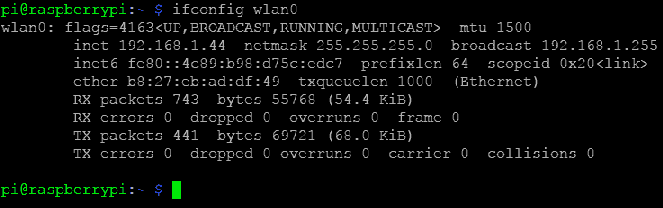
En versiones anteriores
Por si os toca lidiar con una versión anterior o Raspbian, o para evitar confusiones si encontráis tutoriales sin actualizar en internet, comentar que en versiones anteriores la configuración del Wifi se realizaba editando el fichero /etc/network/interfaces
Para ello se usaba el comando:
sudo nano /etc/network/interfacesEl contenido del fichero tras la modificación quedaba parecido a este:
auto lo
iface lo inet loopback
iface eth0 inet dhcp
allow-hotplug wlan0
auto wlan0
iface wlan0 inet dhcp
wpa-ssid "nombre-de-tu-wifi"
wpa-psk "password-de-tu-wifi"En las versiones actuales de Raspbian no se realiza con este método. De hecho, si lo abrías veréis veréis que prácticamente está vacío, porque la forma de trabajar de los ficheros de configuración.
## interfaces(5) file used by ifup(8) and ifdown(8)
## Please note that this file is written to be used with dhcpcd
## For static IP, consult /etc/dhcpcd.conf and 'man dhcpcd.conf'
## Include files from /etc/network/interfaces.d:
source-directory /etc/network/interfaces.dEn los próximos tutoriales de Raspberry Pi veremos cómo configurar una IP estática, como acceder mediante VPN y SSH, y cómo configurar Raspbian sin conectar un monitor y un teclado.